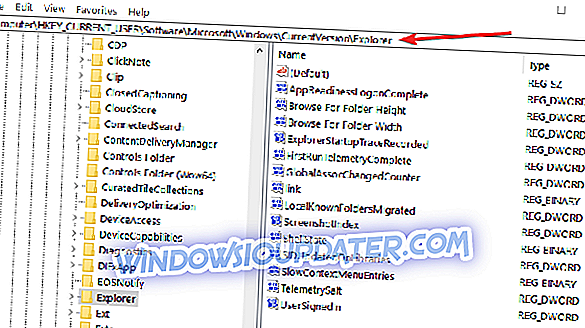Знам да се многи од вас питају да ли можете промијенити и ставити слово погона прије имена погона у Виндовс 10. Одговор на ваше питање је "Да". Дакле, пратите упутства испод да бисте сазнали како да промените позиције слова погона у оперативном систему Виндовс 10. Ово ће вам одузети само неколико минута вашег времена.

Подразумевани статус у систему Виндовс 10 је да се слово погона приказује само након назива диска. Помоћу неких подешавања регистра, можемо да промијенимо редослијед док се приказује у “Тхис ПЦ” истраживачу. Такође, још једна идеја коју треба имати на уму је да пре покушаја корака у наставку направите резервну копију свих важних датотека, фасцикли и апликација. Идемо на функцију „Регистри Едитор“ и ако случајно нешто крене по злу, то ће оштетити ваш оперативни систем.
Како прво да прикажете слова диск јединица у оперативном систему Виндовс 10
1. Подесите свој Регистар
- Притисните и држите дугме „Виндовс“ и дугме „Р“.
- Требало би да имате испред вас Рун прозор.
- У дијалогу за покретање напишите следеће: "регедит" без наводника.
- Притисните тастер Ентер на тастатури.
- Појавит ће се уређивач регистра.
Напомена: Ако од прозора за контролу корисничког налога затражите приступ, молимо кликните леви клик или додирните дугме „Да“ да бисте наставили.
- На левом панелу пронађите фасциклу „ХКЕИ_ЦУРРЕНТ_УСЕР“ и кликните на њу да бисте је отворили.
- У фолдеру “ХКЕИ_ЦУРРЕНТ_УСЕР” пронађите и отворите “СОФТВАРЕ”.
- У фолдеру „СОФТВАРЕ“ пронађите и отворите „Мицрософт“.
- Сада у фолдеру “Мицрософт” пронађите и отворите “Виндовс”.
- Сада у фасцикли “Виндовс” пронађите фолдер “ЦуррентВерсион” и отворите га.
- Из фолдера “ЦуррентВерсион” пронађите и отворите фасциклу “Екплорер”.
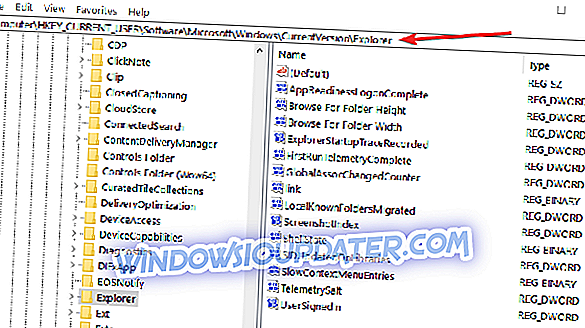
- У фасцикли Екплорера потражите “СховДривеЛеттерсФирст” ДВОРД.
Напомена: Можда нећете наћи ДВОРД и у овом случају на десној страни десног клика или држите тапкање на празном месту, левим кликом на “Нев” под-мени и изаберите ДВОРД (32-битну) вредност. Након што сте га креирали, морат ћете га назвати "СховДривеЛеттерсФирст" без наводника.
- Сада двапут кликните или двапут додирните ДВОРД “СховДривеЛеттерсФирст”.
- У пољу вредности ћете морати да напишете број “4” без наводника да бисте поставили сва слова вашег диска пре имена погона.
- Кликните левим тастером миша или додирните дугме „ОК“ да бисте сачували промене.
- Затворите прозор Регистри Едитор сада.
- Поново покрените оперативни систем Виндовс 10.
- Након што је уређај почео да отвара фасциклу “Тхис ПЦ” да проверите да ли се слова погона приказују у жељеном редоследу.
Напомена: Ако желите да вратите слова погона и имена дискова, само ћете морати да се вратите на регистар ДВОРД који сте променили и поставите вредност на „0“ без наводника.
2. Користите ДривеЛеттерсТоол

Ако вам идеја о подешавању Регистра уопште није привлачна, онда можете инсталирати ДривеЛеттерсТоол. Као што му име каже, овај софтвер вам омогућава да подесите поставке програма Екплорер тако да можете да промените редослед слова. Конкретније, постоје четири опције које можете изабрати:
- Можете користити подразумевани редослед слова диска Екплорер. Пример: Локални диск (Д :)
- Алат може приказати слова погона пре имена диска. Пример: (Д :) Локални диск
- Алат може приказати само слова мрежних дискова пре назива диска.
- Можете потпуно испустити слова.
Довнлоад ДривеЛеттерсТоол
Сада знате како да промените положај слова диск јединице у оперативном систему Виндовс 10. \ т Ако сте наишли на било какве проблеме успут, користите одељак за коментаре у наставку да бисте нас обавестили. Помоћи ћемо вам да решите ова питања што је пре могуће.
Напомена уредника : Овај пост је првобитно објављен у априлу 2015. и од тада је ажуриран због свежине и прецизности.